点击即可获取一个好用的文件双向同步方法!
有些时候我们可能需要通过文件双向同步的方式来帮助自己更加效率地完成各项工作,所以一个不错的双向数据同步方案是非常重要的!
![]() 哈喽哇~
哈喽哇~
前几天在论坛上看到这样一个提问:说自己是一个上班族,但是由于自己的工作性质比较特殊,所以会间歇性地进行短时间的出差。在公司时用公司电脑办公,出差时用私人电脑办公,所以对U盘的使用非常频繁,在出差前会把公司电脑中的重要数据拷贝到U盘再到自己的私人电脑,出差结束后又需要再反过来重复一次,感觉很麻烦,所以想知道有没有一种方法能够更加轻松地让电脑和U盘中的文件在彼此之间相互同步呢?如果是那种直接连上U盘即可自动同步文件的话就更好了。
其实这个问题并不难解答,文件双向同步就是一个非常合适的解决方案。那么接下来就请大家跟随我的脚步一同走进本文,看看如何简单快速地完成双向数据同步任务吧!
文件双向同步指的是什么呢?简单来说就是把A文件夹中的文件发生变化后,会把变化后的数据同步到B文件夹中,然后B文件夹中的文件发生变化后,也会把变化后的数据同步到A文件夹中,这是一个双向的数据传输过程,因此又被称为双向数据同步。
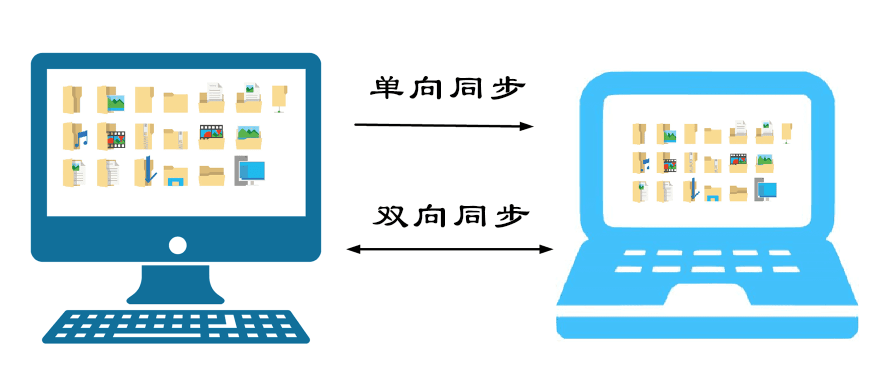
准确来说,双向同步的具体原理是什么呢?当我们在执行双向同步任务时,源目录和目标目录将与以前的同步结果进行比较,从而得到更改后的文件,然后将其同步到另一个目录,而此时就会出现两种不同的情况:
① 当两个目录发生变化时:
② 当只有一个目录更改时:
那么文件双向同步的实际应用场景主要有哪些呢?我们在什么时候才会用到双向数据同步呢?
我们该怎么达成文件双向同步的目的呢?对于同步来说,我们知道Windows系统有一个内置的文件历史记录功能,可以把您指定的一些文件同步备份到另一个文件夹中,但是它并不能反过来将另一个文件夹中的文件再同步备份到源文件夹中。因此,我们需要借助于傲梅轻松备份中的VIP功能来帮助自己达成双向同步目的。除此之外,轻松备份还有什么优势呢?
是不是很棒呢?那就赶紧到下载中心下载或者直接点击下方按钮下载安装傲梅轻松备份,然后跟着我们的演示教程一起学习如何实现文件夹双向同步吧!
步骤1. 打开傲梅轻松备份,将其升级为VIP,然后在主界面中单击“同步”>“双向同步”。

步骤2. 点击“添加目录”以选择您想要同步的源文件夹(可以是您的U盘、共享文件夹、NAS等)。
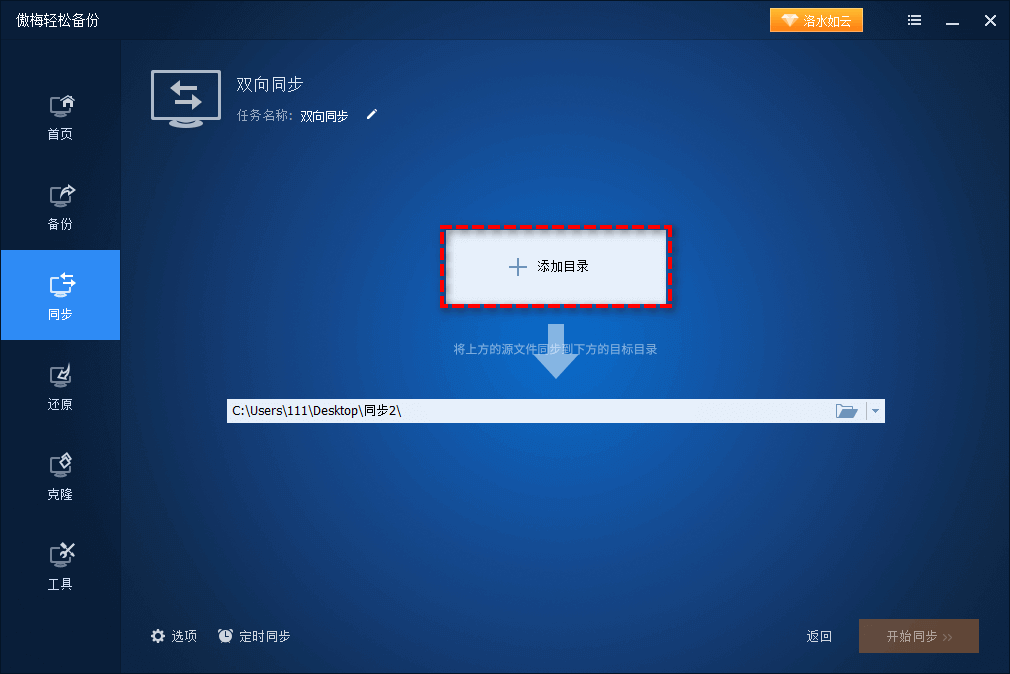
步骤3. 点击下方长条框右侧的倒三角小图标以选择您想要同步的目标文件夹,确认无误后单击“开始同步”即可成功创建并执行文件双向同步任务。
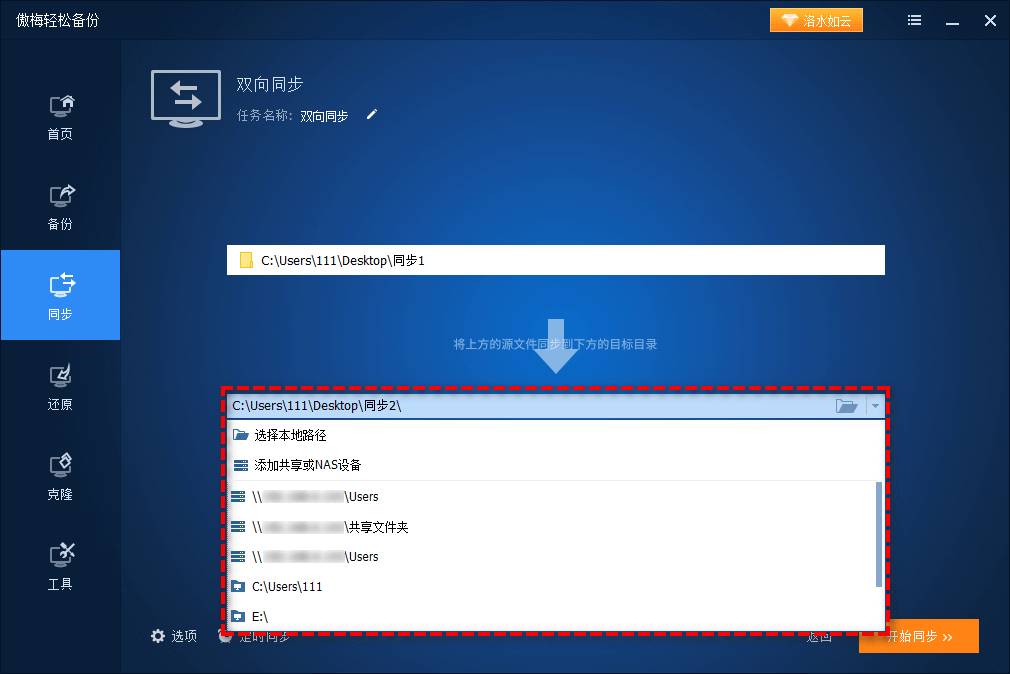
注意:如果您想要让同步任务自动执行的话,可以点击左下角的定时同步按钮来设置定时同步任务(可以是每天/每周/每月/关机开机注销等触发事件/USB连接等)。另外,成功创建同步任务之后请您不要修改同步文件夹名称,否则后续的自动同步任务将无法执行。
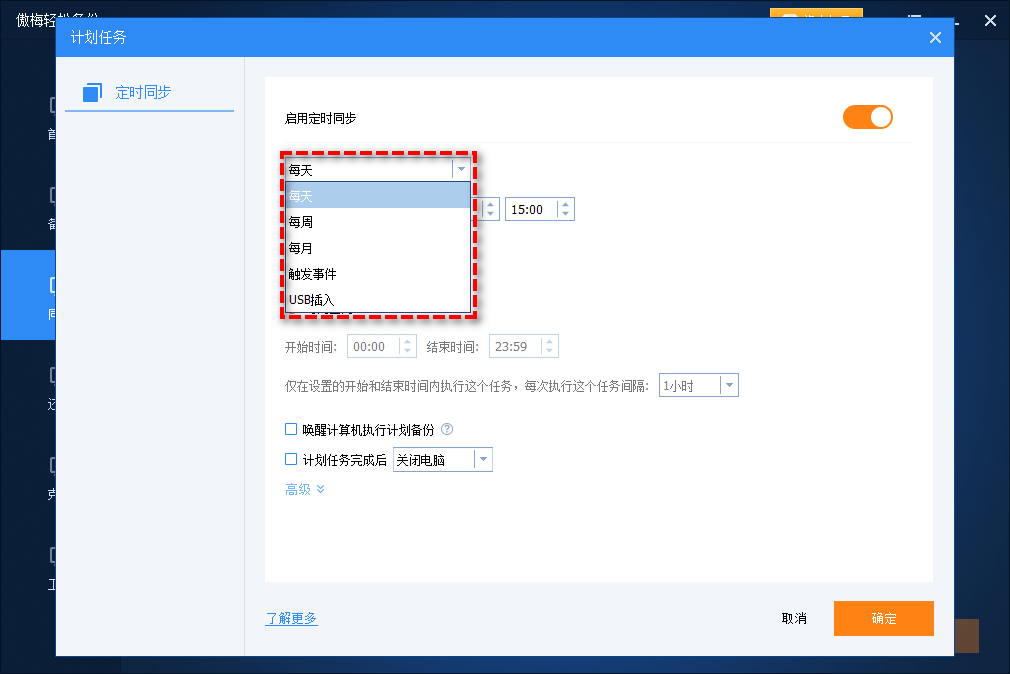
好了朋友们,本文到这里就告一段落了![]()
本文主要为大家介绍了一下文件双向同步的原理以及具体的应用场景,并且为大家分享了一个支持自动同步的非常简单实用的双向同步方法,希望本文对您能够有所帮助!
傲梅轻松备份除了同步功能强之外,其实还集成了许多实用的功能,比如系统/磁盘/分区/文件备份、系统迁移到新硬盘、制作启动U盘、彻底擦除磁盘数据、创建恢复环境等,赶紧下载安装,亲自尝试一下吧!